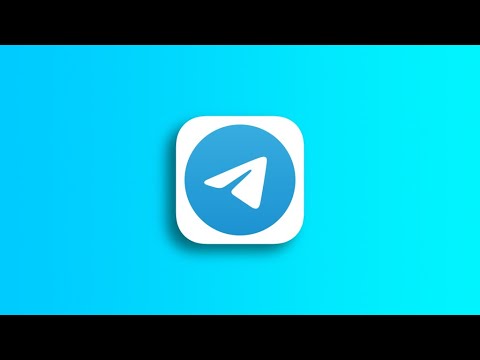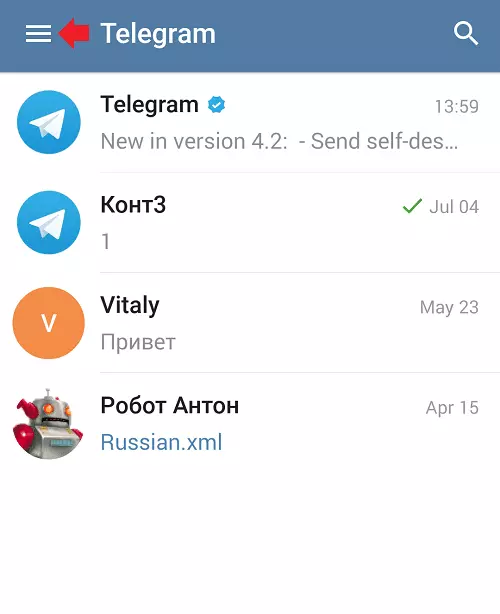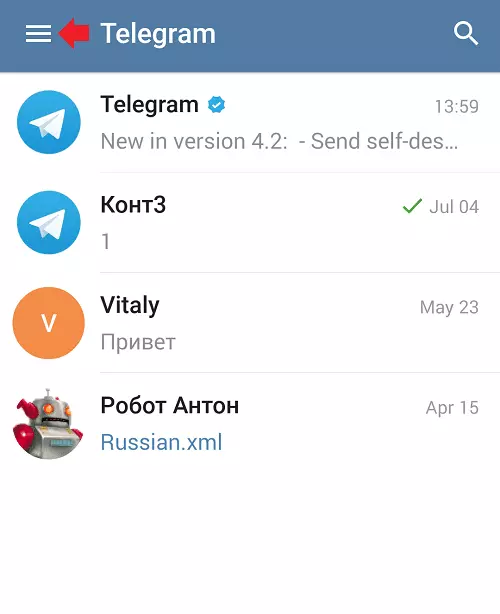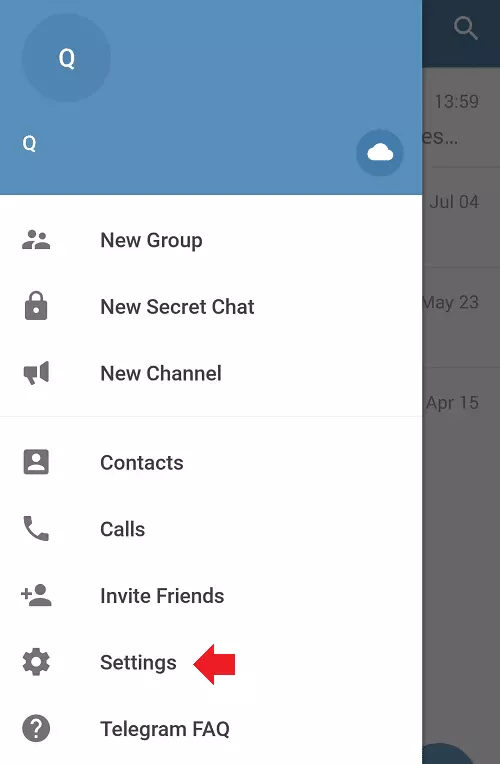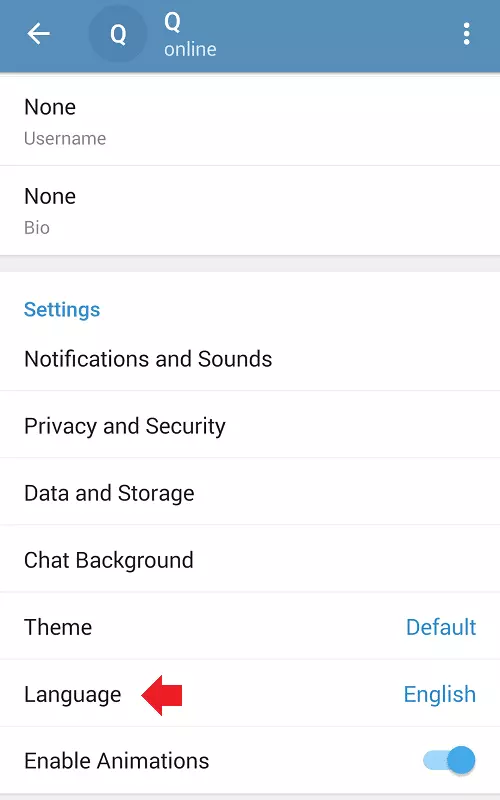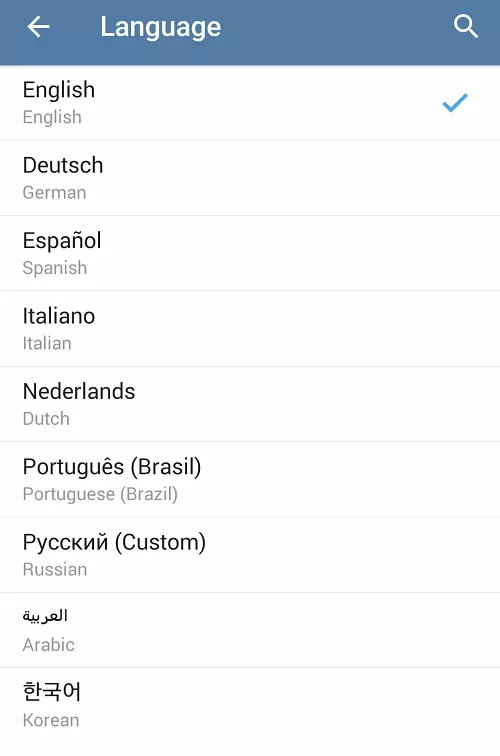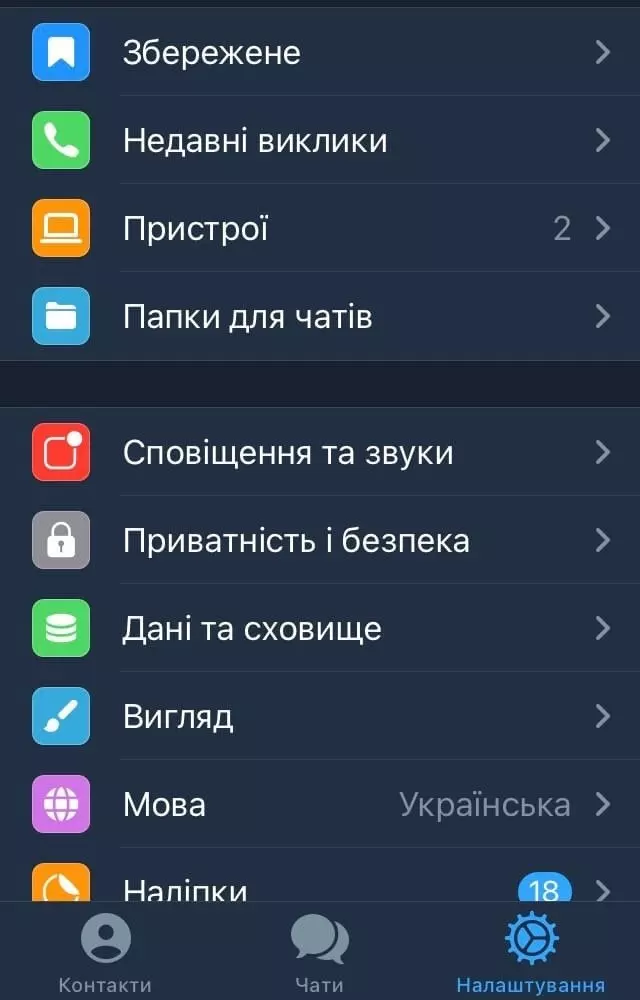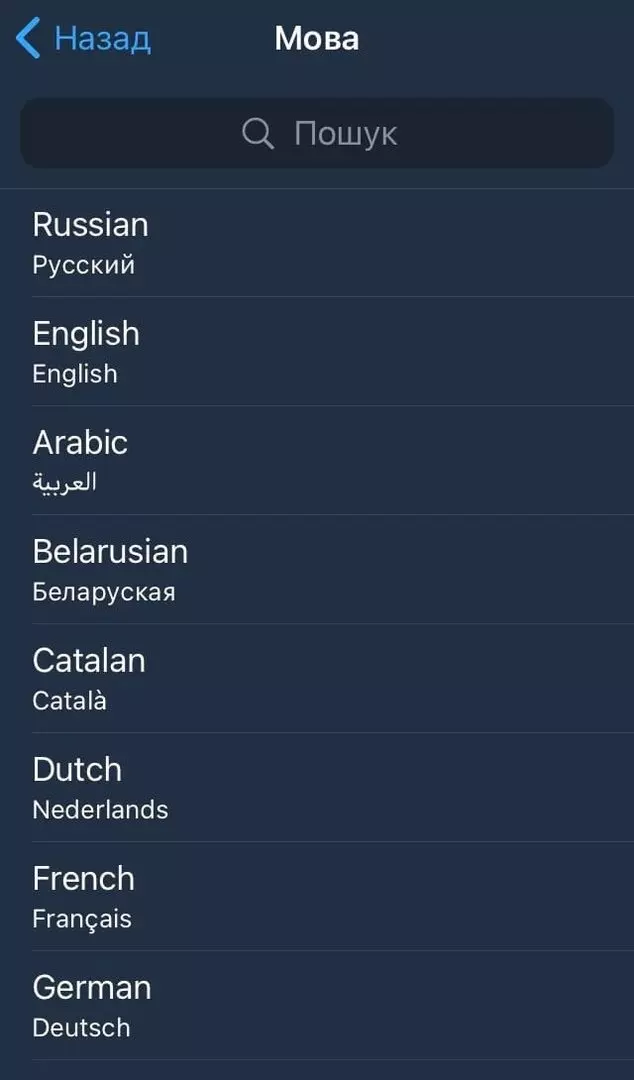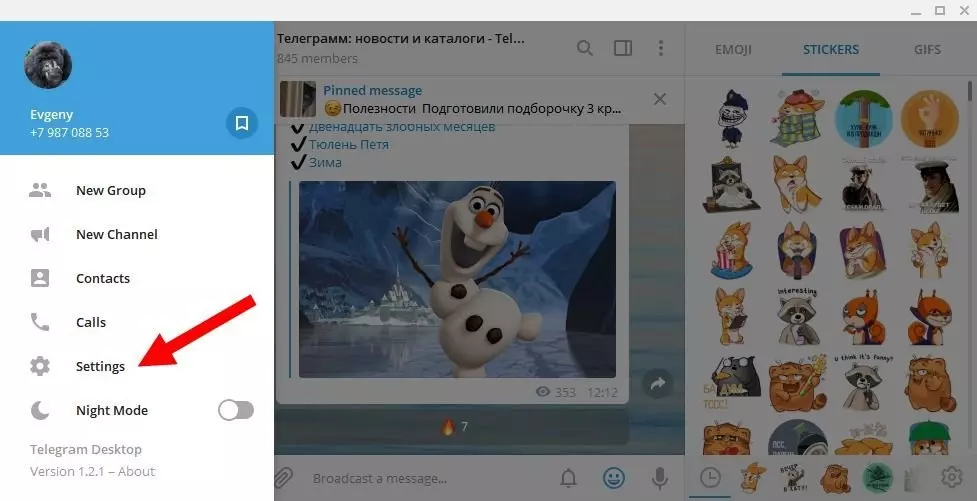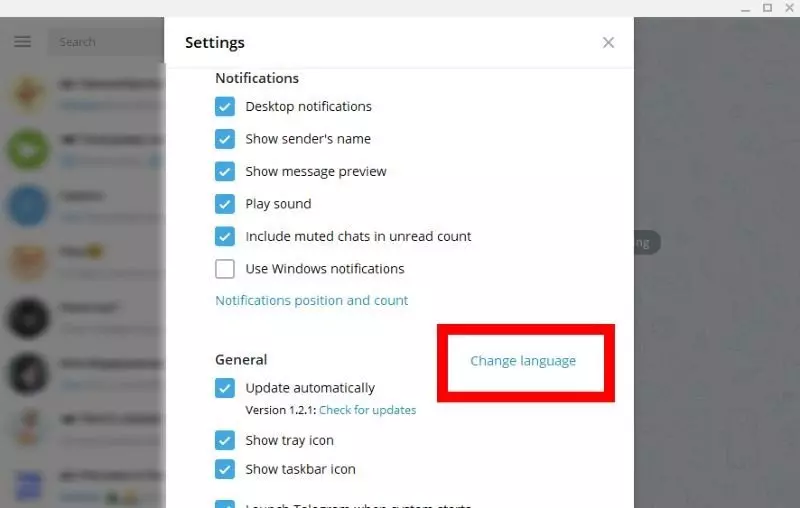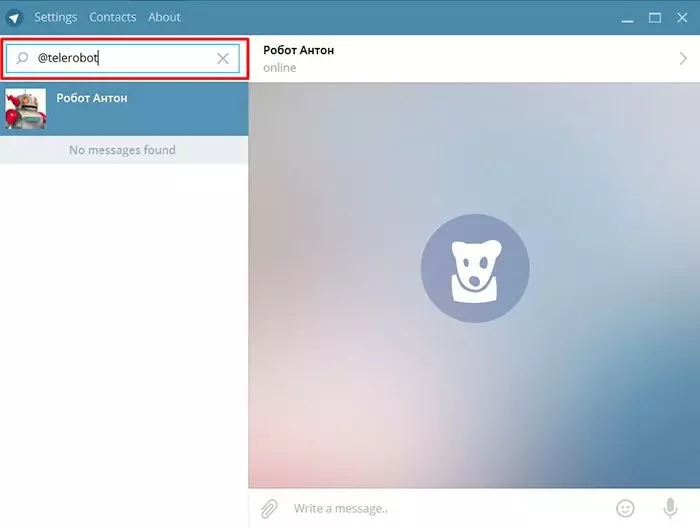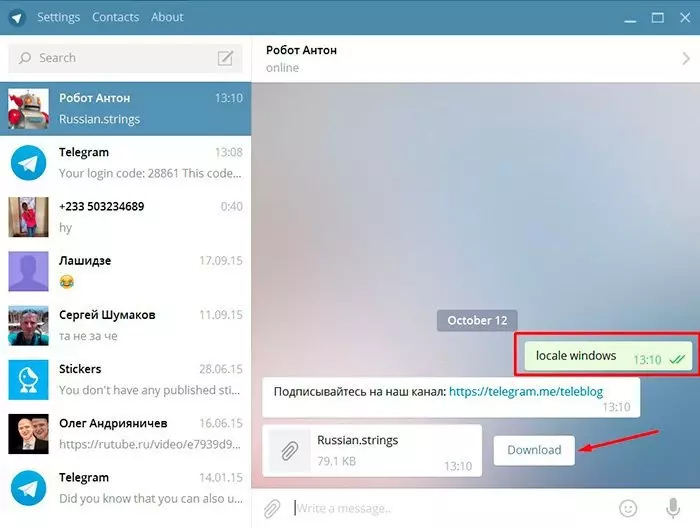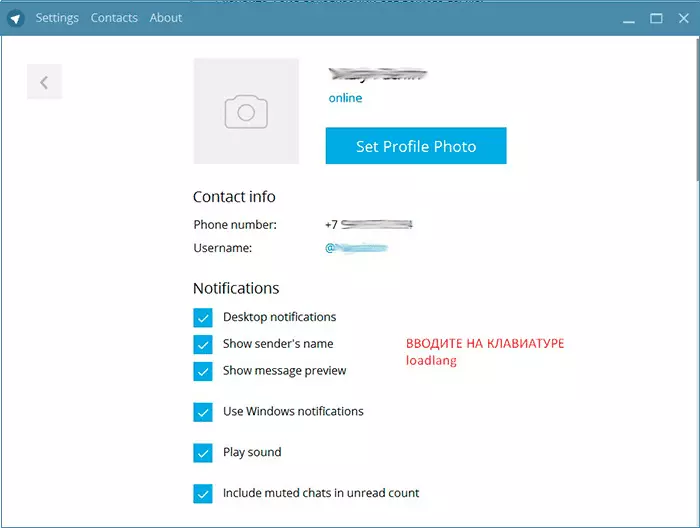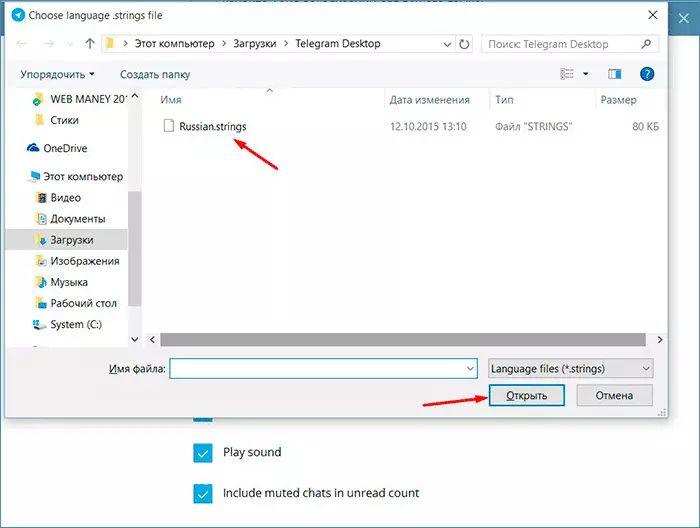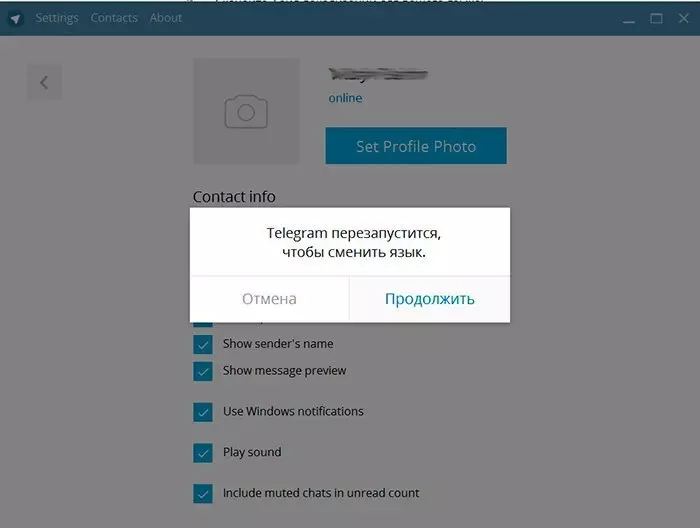Русский язык появился в приложении Telegram только в конце 2017 года. Точнее, появилась возможность его установить. Есть три способа перейти с английской версии, о которых мы поговорим ниже. Также вы можете изучить статью о том, как создать свой перевод для Telegram.
| Как купить рекламу для канала Telegram? Секретное оружие для глубокого анализа Telemetr.me. Анализ ботов, анализ публикаций и аудитории. Ищите каналы, где рекламируются каналы конкурентов, эффективность рекламы, креативную аналитику с постами. Динамика абонентов и др. цифры%. Используйте Telega.in для безопасной массовой покупки рекламы в Telegram. ТОП обмен с безопасной сделкой и тысячами каналов. |
- Как в Telegram поменять язык на русский
- Как поменять язык в Telegram на Андроиде
- Как поменять язык в Telegram на Айфоне (iOS)
- Как поменять язык в Telegram на Windows Phone
- Как поменять язык в Telegram на Компьютере
- Какие языки доступны в Telegram
- Почему Телеграмм на английском после установки
- Как поступить, если в списке языков нет нужного
- 🌟 Видео
Видео:Как поменять язык в телеграмме и сделать Telegram на русском языкеСкачать

Как в Telegram поменять язык на русский
Русскоязычную версию Telegram можно установить на телефоны с операционными системами iOS, Android и Windows Phone, а также на ПК. Чтобы узнать все тонкости при установке русскоязычной версии, следуйте приведенным ниже алгоритмам.
Как поменять язык в Telegram на Андроиде
Чтобы установить русский язык в Telegram, вам необходимо зайти в приложение и авторизоваться.
- Выберите пункт «Меню» в правом углу экрана.
- В появившемся меню выберите пункт «Настройки».
- Далее найдите пункт «Язык».
- Выберите русский язык из списка предложений и поставьте напротив него галочку.
Интерфейс и меню будут отображаться на русском языке, после чего пользоваться социальной сетью станет намного проще.
Видео:Как в Телеграмме Поменять Язык с Телефона / Как Сделать Telegram на РусскомСкачать

Как поменять язык в Telegram на Айфоне (iOS)
Чтобы изменить язык на iPhone, вам необходимо войти в приложение и выбрать пункт «Настройки» в левом нижнем углу экрана.
- В меню настроек выберите пункт «Язык».
- Появится меню со всеми доступными языками: выберите русский в верхней части списка языков или найдите его с помощью поиска.
- Установите флажок рядом с желаемым языком.
Как поменять язык в Telegram на Windows Phone
Ограничения приложений и политика безопасности Windows не позволяют менять язык после установки Telegram. Однако Windows Phone, как и другие мобильные телефоны, получил обновление до русской версии, поэтому пользователю необходимо удалить приложение и установить его заново, указав при первом запуске запись «Российская Федерация», чтобы установить язык интерфейса русский. Рекомендуем также просмотреть статью о том, как поменять язык в Телеграме с английского на русский.
Как поменять язык в Telegram на Компьютере
Как и в случае с мобильными версиями приложения, вам необходимо зайти в Telegram и авторизоваться.
- Откройте меню и выберите «Настройки».
- Появится список языковых настроек — вам нужно поставить галочку рядом с каждым пунктом, кроме последнего. Таким образом, появится возможность активировать русскоязычный интерфейс всех функций. Щелкните Изменить язык».
- Появится меню со списком предлагаемых языков: выберите Русский (Custom LangPack) и перезапустите приложение, чтобы изменения вступили в силу.
Другой вариант изменить язык — использовать бота.
- Введите в поисковый запрос браузера https://nastroyvse.ru/programs/review/robot-anton-dlya-telegram.html и перейдите по предложенной ссылке или найдите бота вручную: откройте приложение, войдите в систему и введите @telerobot в поле поисковая строка.
- Чтобы запустить бота, введите / start в сообщении или выполните команду «Пуск», предложенную в меню.
- Бот автоматически запросит вашу платформу: для ПК вы можете указать любой способ подключения или выбрать опцию Telegram Desktop.
- Бот отправит ссылку, по которой нужно щелкнуть, чтобы файл появился для загрузки. Выбираем пункт «Установить». После начала загрузки файла перейдите в «Настройки» и введите на клавиатуре слово loadlang (не ищите специальное поле, слово автоматически активирует нужную команду). Убедитесь, что у вас установлена английская раскладка.
- Появится меню с загрузками и нужным файлом. Щелкните «Открыть».
- Программа предложит перезагрузить, подтвердите, нажав «Продолжить».
- Теперь ваш интерфейс представлен на русском языке. По такому же принципу можно активировать язык на телефонах с операционными системами Android и iOS.
Видео:Как поменять язык в Telegram на русский на андроидСкачать

Какие языки доступны в Telegram
Сегодня Telegram работает во многих странах, поэтому количество языков растет с каждым годом. Пользователям доступны английская, испанская, немецкая, итальянская, русская, французская, украинская, белорусская, польская, корейская версии. Интерфейс также доступен на голландском, бразильском, португальском, каталонском, малайском, турецком, персидском, узбекском, арабском и индонезийском языках.
Язык можно найти вручную в общем списке предложений или через поиск, предложенный вверху страницы.
Видео:Как Поменять Язык в Телеграмме на телефоне Андроид или Айфон. РУССКИЙ Телеграмм!Скачать

Почему Телеграмм на английском после установки
Если после изменения языковых настроек Telegram по-прежнему остается на английском языке, мы рекомендуем вам проверить следующие параметры:
- Русский язык доступен только в последних версиях приложения, поэтому рекомендуется проверить наличие обновлений в Маркете и установить последнюю версию;
- Даже после обновления может быть доступно только английское меню. Он не изменится автоматически, поэтому повторите соответствующий алгоритм смены языка для вашей операционной системы;
- Другая вероятная причина — неподдерживаемая версия Windows на ПК или использование Windows Phone.
Видео:КАК СДЕЛАТЬ СЕБЕ МИЛЫЙ ЯЗЫК В ТЕЛЕГРАММЕ??|ТУТОРИАЛСкачать

Как поступить, если в списке языков нет нужного
Если не удалось изменить язык через Настройки, вы можете активировать русскую версию (или другой требуемый язык) через бота.
- Перейдите по ссылке tg: // resolve? Domain = telerobot и запустите диалоговое окно;
- Бот предложит выбрать операционную систему и язык — указать, например, Android и русский язык;
- Программа пришлет файл, который вам нужно скачать, после чего ваш интерфейс получит русифицированный формат (другой, который вам нужен.
Другой бот, который активирует только русскую версию, — это tg: // resolve? Домен = RusLangBot. Повторите алгоритм, представленный в аналоге, и обновите приложение, чтобы настройки вступили в силу.
🌟 Видео
Как установить русский язык в TelegramСкачать

Как создать свой язык в Телеграм за 5 минут. IOS, Android и компьютереСкачать

как создать свой язык в телеграмме/ android; iOS/Скачать

Как в Telegram (Телеграм) сменить язык на русскийСкачать

Самые крутые фишки телеграмм #телеграмм #telegram #телефонСкачать
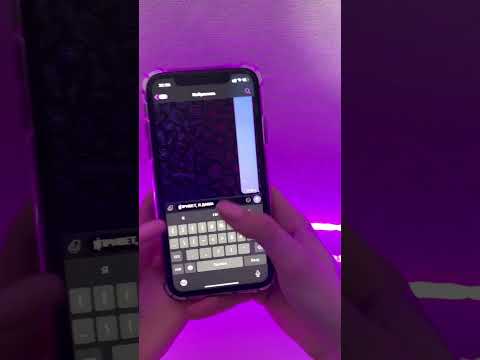
Как Поменять Язык в Телеграмм на Компьютере / Как Изменить Язык в TelegramСкачать

Как установить Русский язык в #TELEGRAM (ТЕЛЕГРАМ)Скачать

Смена языка в телеграммСкачать
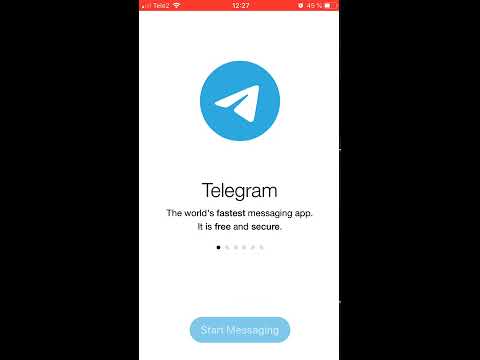
Главная настройка Telegram #фишки #фишкиайфона #айфонСкачать

Как включить «взрослый» контент? #ИльяТелега #телеграм #фишкителеграмСкачать

Как сделать видео кружок, не записывая его? #ИльяТелега #телеграм #фишкителеграмСкачать

Как ПЕРЕВЕСТИ на Русский язык посты и сообщения в Телеграм 🔥 #shorts #фишки #телеграм #лайфхакиСкачать

КАК СМЕНИТЬ ЯЗЫК IPHONE С АНГЛИЙСКОГО НА РУССКИЙ #shortsСкачать

Как переводить сообщения на иностранном языке в ТелеграмСкачать

КАК создать СВОЙ язык в ТЕЛЕГРАММЕСкачать